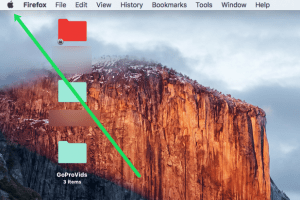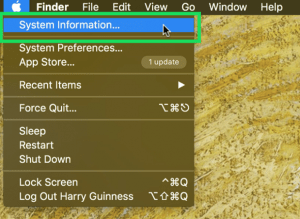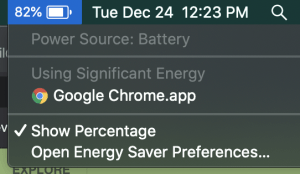Layanan Peringatan Baterai di Mac – Apakah Anda Perlu Mengganti Baterai?
Salah satu peringatan paling menakutkan yang pernah dilihat pengguna MacBook adalah peringatan yang mengatakan 'Baterai Servis'.

Seperti semua komputer laptop, baterai adalah salah satu komponen yang paling penting, dan juga merupakan komponen yang pada dasarnya tidak dapat diservis. Ketika baterai lithium-ion selesai, selesai — Anda perlu mengganti baterai.
Apa sebenarnya pilihan Anda saat MacBook Anda mengembalikan peringatan 'Baterai Servis'?
Dalam artikel ini, saya akan menjelaskan cara kerja baterai lithium-ion, cara mendapatkan kinerja terbaik dan masa pakai baterai paling lama, dan saya akan memberi Anda beberapa saran tentang cara mengatasi peringatan 'Baterai Servis'.
Cara Kerja Baterai Lithium-Ion
Semua baterai kimia bekerja dengan prinsip dasar yang sama: elektroda positif (katoda) dipisahkan dari elektroda negatif (anoda) oleh elektrolit.
Ketika baterai terhubung ke sirkuit listrik yang menarik daya, elektron mengalir dari anoda ke katoda, menciptakan arus.
Jika baterai dapat diisi ulang, maka aliran ini dapat dibalik. Ketika arus dikirim ke baterai, elektron mengalir dari elektroda positif ke elektroda negatif, mengisi ulang baterai dan menambahkan daya ke dalamnya.

Akan ada tes untuk ini nanti. Hasilnya akan menjadi catatan permanen Anda.
Anda pasti pernah mendengar berita tentang baterai lithium yang meledak atau terbakar. Cerita-cerita itu benar; baterai jenis ini dapat mengalami panas berlebih dan meledak jika tidak dipantau dengan cermat. Seiring berkembangnya teknologi baterai, masalah ini sedikit banyak telah dihilangkan dengan penambahan sirkuit pemantauan elektronik yang ditambahkan ke baterai. Tentu saja, mengetahui bahaya baterai yang kembung penting untuk keselamatan dan perangkat elektronik Anda.
Faktor utama yang kita lihat hari ini adalah siklus hidup pengisian baterai. Berapa kali baterai dapat dikosongkan dan kemudian diisi ulang sebelum tidak lagi berfungsi dengan kapasitas penuh?
Untuk baterai lithium-ion, jumlah siklus sebelum ini terjadi sangat bervariasi tergantung pada kualitas pembuatan baterai dan tingkat pengosongan yang didukung baterai.
Masa Pakai Baterai MacBook
MacBook atau MacBook Pro biasa dapat berjalan selama sekitar 10 jam saat menggunakan Internet dan melakukan tugas komputasi normal seperti pengolah kata atau memutar musik. Masa pakai baterai akan lebih pendek jika Anda melakukan pekerjaan intensif seperti mengedit video atau audio.
Berapa lama Anda dapat mengharapkan tingkat kinerja itu dari baterai Anda?
Apple menyatakan bahwa baterai barunya dirancang untuk mendukung 1.000 siklus pengisian-pengosongan penuh, setelah itu baterai masih memiliki 80% atau lebih dari kapasitas aslinya.
Perhatikan bahwa bahkan setelah siklus hidup yang panjang ini (pengosongan penuh dan pengisian ulang setiap hari selama tiga tahun), baterai Anda akan tetap bekerja — hanya saja tidak akan memiliki kemampuan yang sama untuk menahan daya seperti pada puncaknya. Ini akan terus menurun perlahan dari waktu ke waktu dan pada akhirnya akan berhenti bekerja sama sekali, tetapi itu bisa memakan waktu bertahun-tahun.
Perhatikan bahwa macOS cukup cerdas saat menghitung siklus. Biaya parsial tidak dihitung sebagai siklus lengkap; jika Anda mengosongkan baterai sedikit dan kemudian mengisinya kembali, itu hanya akan dihitung sebagai sebagian kecil dari siklus untuk pemantauan internalnya.
Apa Arti 'Baterai Servis' di Mac?
MacBook Anda memantau kesehatan baterainya. Jika Anda mengarahkan mouse ke ikon baterai pada bilah status di bagian atas layar, sebuah popup akan menampilkan status baterai, jumlah daya yang tersisa, dan daftar aplikasi yang menggunakan banyak daya.
Ada empat pesan status baterai:
- Normal: Baterai Anda beroperasi dalam parameter normal.
- Ganti Segera: Baterai menahan daya lebih sedikit daripada saat masih baru tetapi masih berfungsi dengan baik.
- Ganti Sekarang: Baterai masih berfungsi tetapi telah menurun secara signifikan. Saatnya untuk mulai mencari baterai baru.
- Baterai Layanan: Ada yang salah dengan baterai Anda dan perlu diganti sesegera mungkin.
Hal pertama yang harus Anda lakukan ketika Anda mendapatkan pemberitahuan 'Baterai Servis' adalah memeriksa 'Laporan Sistem'. Ini akan memberi tahu Anda jumlah siklus dan kondisi keseluruhan baterai MacBook Anda.
Anda dapat memeriksa kesehatan baterai Macbook Anda dengan menggunakan fungsi Informasi Sistem. Untuk mengakses detail tentang baterai Anda, lakukan ini:
- Klik ikon Apple sambil menahan tombol Pilihan kunci
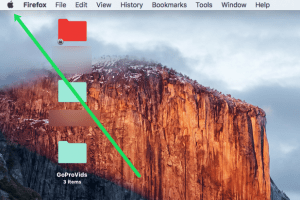
- Klik Sistem Informasi
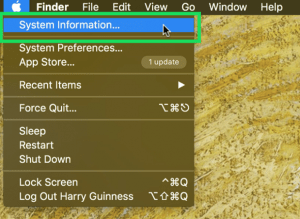
- Pilih Kekuasaan di sisi kiri dan tinjau kesehatan baterai Anda

Cara lain untuk melihat Laporan Sistem adalah dengan melakukan ini:
- Pilih Menu Apel
- Pastikan Anda berada di Gambaran tab
- Klik Tentang Mac Ini
- Klik pada Laporan Sistem
- Di menu sebelah kiri, klik Kekuasaan.
- Dibawah Informasi Baterai di sebelah kanan, cari Hitungan Siklus dibawah Informasi kesehatan.
- lihatlah Kondisi baterai Anda (ditunjukkan langsung di bawah Hitungan Siklus), yang seharusnya Normal jika baterai Anda beroperasi dengan benar.

Mac modern mendapatkan setidaknya 1.000 siklus sebelum ada masalah, meskipun jika Anda memiliki Macbook yang lebih lama dari 2010 maka Anda mungkin hanya memiliki 500 siklus sebelum baterai Anda habis.
Bagaimana Saya Mengubah Peringatan Baterai Rendah di MacBook Saya?
Jika Anda mendapatkan Baterai Servis peringatan, siklusnya di atas sekitar 1.000, maka baterai Anda kemungkinan hampir habis.
Tetapi jika siklus Anda relatif rendah, maka mungkin ada masalah lain yang berperan dan Anda harus menggunakan metode yang akan saya jelaskan. Saya akan menunjukkan kepada Anda bagaimana Anda dapat mencoba menyelesaikan masalah sendiri sebelum mengganti baterai secara langsung.
Setel ulang SMC
Hal pertama yang harus dicoba adalah mengatur ulang System Management Controller (SMC), yang merupakan chip perangkat keras yang mengontrol beberapa pengaturan perangkat keras, termasuk sistem daya.
Meskipun sangat andal, terkadang ada masalah yang memerlukan pengaturan ulang. Prosesnya mudah, tetapi penyesuaian apa pun pada paket daya atau pengaturan perangkat keras Anda juga dapat diatur ulang.
Berikut cara mereset SMC:
- Matikan MacBook Anda.
- tekan Shift+Ctrl+Option+Power sekaligus dan tahan.
- Lepaskan semua kunci secara bersamaan.
- Nyalakan laptopnya.
SMC mengontrol kipas komputer, lampu latar, dan lampu indikator, serta beberapa aspek tampilan, port, dan baterai, jadi mengatur ulang akan memaksa MacBook Anda untuk kembali ke pengaturan default untuk semua hal ini.
Jika masalah sementara di SMC menyebabkan peringatan Baterai Layanan, ini harus mengatasinya.
Kalibrasi Ulang Baterai MacBook Anda
Hal berikutnya yang harus dicoba adalah mengkalibrasi ulang baterai. Mengkalibrasi ulang baterai pada dasarnya berarti mengeluarkannya sepenuhnya dan kemudian mengisinya kembali sepenuhnya.
Kalibrasi ulang baterai membutuhkan waktu sekitar satu hari, jadi jika memungkinkan, lakukan selama akhir pekan saat Anda tidak perlu membawa MacBook untuk bekerja.
Berikut cara mengkalibrasi ulang baterai MacBook Anda:
- Isi penuh MacBook Anda hingga 100%.
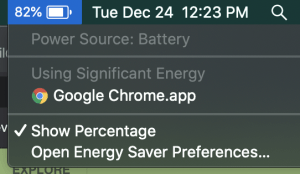
- Biarkan laptop tetap berjalan saat terhubung ke catu daya selama beberapa jam.
- Cabut MacBook dari catu daya dan biarkan baterai terkuras sepenuhnya.
- Biarkan MacBook Anda semalaman tanpa kabel daya tersambung.
- Keesokan paginya, colokkan Macbook Anda dan isi daya kembali hingga 100%.
MacBook Anda sekarang seharusnya dapat mengukur status baterai dengan lebih akurat. Jika ini menyelesaikan apa pun masalahnya, peringatan 'Baterai Servis' Anda akan hilang.
Jika tidak ada yang berhasil di atas, saatnya membawa Mac Anda ke toko Apple untuk diservis. Jika sudah kurang dari setahun sejak Anda membeli MacBook, Anda seharusnya masih dalam garansi. Namun, setelah itu, penggantian baterai akan dikenakan biaya $129 atau lebih.
Cara Memperpanjang Masa Pakai Baterai Mac Anda
Jika Anda berencana untuk menjaga MacBook Anda dalam layanan untuk waktu yang lama, maka menjaga baterai Anda dalam kondisi prima harus menjadi prioritas.
Berikut adalah beberapa saran untuk menjaga baterai Anda tetap sehat.
Jauhkan MacBook Anda Tercolok
Bila Anda memiliki akses ke stopkontak AC yang tersedia di rumah atau di tempat lain, gunakan itu. Saat menggunakan Macbook Anda saat tidak dicolokkan ke stopkontak, cobalah untuk tidak membiarkan baterai Anda di bawah 50% sebelum mencolokkannya lagi.
Ini mengurangi berapa kali MacBook Anda harus mengisi daya dan memperpanjang umurnya. Dengan tidak membiarkan Macbook Anda kehabisan daya sebelum mencolokkannya lagi, Anda pada dasarnya mengurangi ketegangan pada baterai Anda.
Hindari Mengekspos Mac Anda ke Suhu Ekstrim
MacBook bekerja dalam berbagai suhu luar, tetapi 62° F hingga 72° F (16,5° C hingga 22° C) adalah kisaran suhu yang ideal. Mesin Anda akan bekerja dengan baik dalam suhu dingin, tetapi tidak akan bertahan lama.
Namun, mengisi daya baterai Anda dalam suhu di bawah titik beku sangat berbahaya — jangan pernah mengisi baterai lithium dalam cuaca dingin.
Panas adalah cerita lain. Suhu yang lebih tinggi dari 95 ° F/35 ° C dapat merusak baterai secara permanen dan mengurangi kapasitasnya. Pengisian dalam suhu tinggi akan menyebabkan kerusakan tambahan.
Perangkat lunak MacBook Anda Sebaiknya mencegah pengisian daya dalam kondisi lingkungan yang ekstrem ini, tetapi pemilik Mac sebaiknya tetap waspada terhadap parameter suhu.
Simpan MacBook Anda dengan Biaya 50%
Dalam penyimpanan, baterai MacBook Anda akan habis, tetapi sangat lambat. Jika Anda berencana untuk menyimpan MacBook Anda dalam jangka waktu yang lama (lebih dari sebulan), isi daya hingga sekitar 50% dari kapasitas sebelum melakukannya.
Membiarkannya disimpan dengan muatan penuh dapat menyebabkannya kehilangan kapasitas sementara membiarkannya disimpan tanpa muatan dapat menyebabkannya kehilangan kemampuan untuk mengisi daya sama sekali.
Baterai Pengganti
Apple memiliki kebijakan yang sangat ketat tentang modifikasi pihak ketiga. Jika Macbook Anda masih dalam garansi dan baterai sudah habis, hubungi Dukungan Apple untuk opsi penggantian. Anda selalu dapat memulai dengan menjalankan Diagnostik Apple dari rumah. Dengan asumsi Anda menggunakan baterai 'Normal' secara berlebihan, Anda selalu dapat mengoptimalkan masa pakai baterai Anda.
Perusahaan tidak mengizinkan banyak toko untuk mengerjakan produk mereka, membawa Macbook Anda ke bengkel pihak ketiga berarti Anda mendapatkan baterai yang tidak asli untuk perangkat Anda.
Memiliki seseorang yang bekerja di Macbook Anda tanpa suku cadang Apple atau sertifikasi yang tepat berarti Apple tidak akan lagi menegakkan garansi Anda, dan mereka juga tidak akan pernah bekerja di perangkat Anda lagi.
Jika Anda mengalami masalah baterai yang tidak teratasi dengan pengaturan ulang SMC, hubungi Apple sebelum melakukan hal lain. Biaya perbaikan melalui pabrikan mungkin setara dengan biaya toko pihak ketiga, atau bahkan gratis.